| 软件测试管理神器之JIRA | 您所在的位置:网站首页 › 系统配置管理工具 › 软件测试管理神器之JIRA |
软件测试管理神器之JIRA
|
JIRA 是目前比较流行的基于Java架构的管理系统,和禅道工具一样,很多中小型企业中被广泛使用,平时也有很多测试小伙伴咨询JIRA的用法,本文就主要讲解JIRA的基本配置和缺陷管理方面的使用,后续再补充JIRA的其他高级用法,希望能帮到大家,记得收藏啊。 前面我们在windows系统(win11)环境中部署了JIRA,如果大家有需要,可以参考: JIRA一般被归类为事务管理软件或者缺陷管理类的软件。在我们IT开发过程中的需求、BUG,或是任务流等都可以使用JIRA来管理,并且提供了专门的Scrum视图和Kanban视图,非常方便敏捷开发团队使用,像用友、新道、脸书等互联网公司都在使用。 软件测试人员使用JIRA主要在缺陷管理、跟踪,最多能用到其用户管理方面的功能(也可以直接开放注册),可以见下图:  图片来自网络,侵权必删一、JIRA的基本概念1、Project(工程、项目) 图片来自网络,侵权必删一、JIRA的基本概念1、Project(工程、项目)JIRA的实质可以理解为一个缺陷管理工具,那JIRA中的Project就很容易理解,就是一系列的bug单(Issue)的集合,项目可以根据组织需求来定义,也可以单独维护一个bug单。 2、Issue(bug单)这个是JIRA在缺陷管理过程中的核心主体内容,是管理的对象,当然作为测试工程师,也是我们主要的工作内容,我们所要做的工作就是在被测系统中发现bug,并以bug单的形式提交到JIRA软件中进行管理。 JIRA中的Issue非常的灵活,页面和字段都能定制,可以适用于不同的项目和团队。 3、Version(版本)这个指的是提交bug单所对应被测系统的版本,这个在在研项目中是一个非常重要的概念,对于我们软件测试工程师来说也是尤为关键,如果一个被测系统版本搞错了,那恭喜你,你所有的工作都是零。 在jira中的bug可能会关联到两个version类型: 影响版本:bug单影响到的被测系统版本号修复版本:为了标明这个bug单在哪一个版本中被修复4、Workflow(缺陷状态流转)JIRA中的工作流由一系列的状态(statuses)和变迁(transitions)构成,其实这个在很多缺陷管理类软件中都有的概念,表示一个bug单在其生命周期中会经过各种状态和变迁,下图为例:  图片来自网络,侵权必删5、Issue Type(bug单类型) 图片来自网络,侵权必删5、Issue Type(bug单类型)JIRA可以用来跟踪不同类型的问题单,这些类型是可以通过管理员或者管理员分配权限进行定制的。 Bug :缺陷,最常见的一种,一般只功能失效Story: 故事,一般用于敏捷团队用户故事类型的bugTask:系统需要完成的任务Custom Issue:根据需要客户化定制的问题6、bug优先级指的是bug的优先级以及严重程度,在jira中是不具体区分这两个概念的,体现了bug对系统的损害程度以及被修复的优先程度。 Highest:This problem will block progressHigh:Serious problem that could block progressMedium:Has the potential to affect progressLow:Minor problem or easily worked aroundLowest:Trivial problem with little or no impact on progress7、bug的处理状态每个bug的状态, 这表明该阶段的问题,在工作流程中,问题会出现开放、正在进行中、已解决和已关闭等状态。 开放:问题已经准备好让经办人开始处理。处理中:此问题正在被经办人积极处理。重新打开:此问题已得到解决后, 但被视为不正确。这里的问题是标记为 “已分配” 或 “已解决。已解决:已采取了各种措施, 它正在等待验证的记者。这里的问题是重新打开或是关闭的。已关闭:被认为是完成, 这项决议是正确的。问题已关闭可以重新开放。二、JIRA的账户和权限管理JIRA的账户可以通过管理账户添加,也可以开放自己注册,但是权限管理一般是由管理员来设置。 通过局域网内账号访问JIRA服务器,需要设置防火墙的入站规则,参考:软件测试管理神器之JIRA-windows环境部署。 1、自己注册账户局域网内一台其他计算机,浏览器访问:http://10.9.43.185:8089/secure/Dashboard.jspa 10.9.43.185:是安装JIRA的主机IP地址。8089:为安装JIRA的主机PORT端口。 点击【注册】按钮,输入邮箱、全名、用户名和密码。  点击【注册】按钮,完成注册  注册账号搞定,即可使用注册的账号登录即可,如果需要升级权限或者降权,则需要管理员账号设置。 2、管理员账号添加账户登录管理员账号(安装时候就设置好的账号),在进行用户管理时候需要进行密码验证。 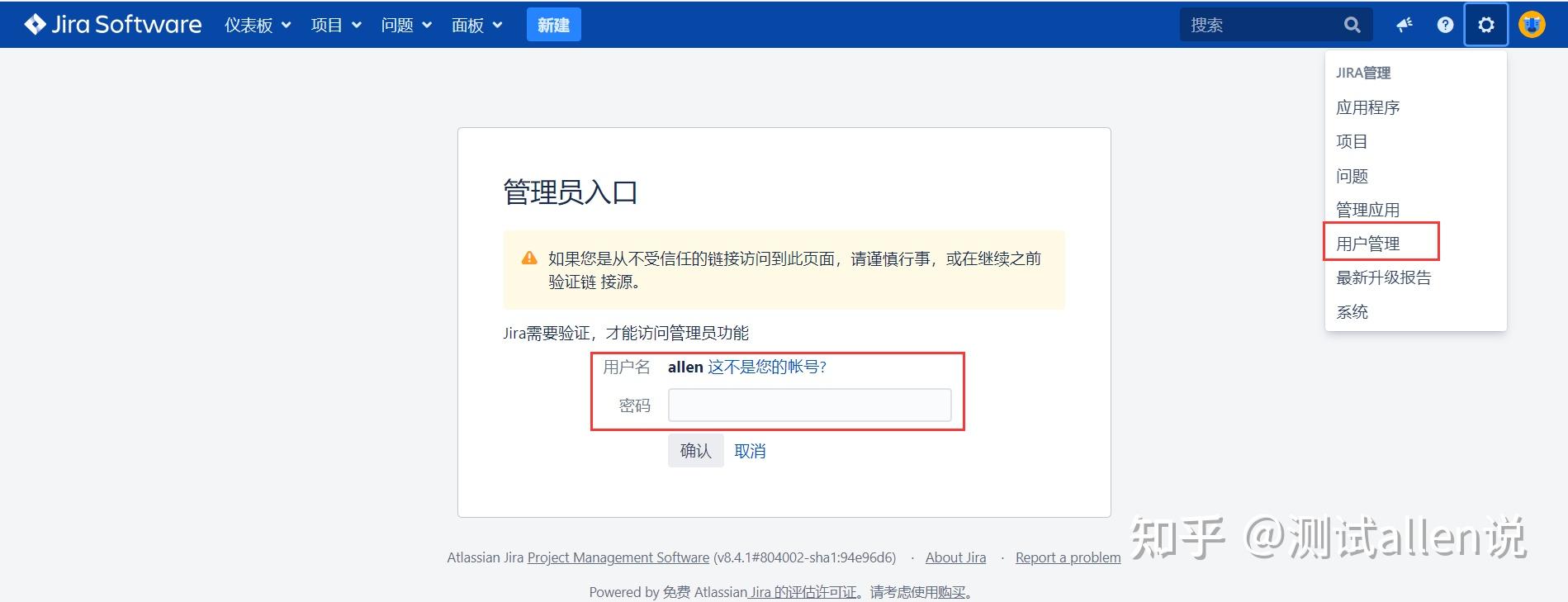 管理员具备最完整的管理权限,包括License许可证管理、项目管理、用户管理等多项内容:  今天重点关注的是用户管理,点击页面右上角的创建用户按钮即可:  输入必填数据,完成用户添加,在此页面可以查看、修改用户的基本信息,也可以删除用户。  3、用户组管理 3、用户组管理在用户管理页面的组管理,其实就是把不同的账户分配到对应的一个群组中,进行统一的权限赋予。 我们添加一个“功能测试组”,并为组内添加成员:  添加两个账号到用户组中:  4、添加权限方案 4、添加权限方案在管理->问题页面,往下拉到底,点击“权限方案”按钮,添加一个权限方案:  添加权限方案之后,可以对方案进行复制、编辑及删除,以及进行权限的分配。  5、分配权限给用户组 5、分配权限给用户组通过权限管理,为用户、项目、用户组分配权限。  重复上面的动作,给用户组分配对应的权限即可。 三、JIRA的缺陷管理和跟踪JIRA软件在缺陷管理过程中,是以项目为基础,按照工作流进行管理的,我们采用管理权限进行如下的操作。 1、创建项目登录分配的JIRA账号(需要有项目创建的权限),创建流程管理的项目。  点击下一步,跳转流程管理页面,点击选择按钮。  创建对应流程管理名称,点击提交即可  这个创建好的新项目会有一套默认的流程和问题类型,创建完成后实际已经就可以使用了。实际场景中,每个不同公司,不同部门都可能会有自己特有的工作类型和流程,下面会按场景的描述一步步进行配置。 2、创建问题单类型配置好流程后,下一步就是配置问题单类型了,切换到设置-->系统-->问题。  分配新建问题类型到当前类型方案。  在系统设置页面还可以定制bug单提交页面的要素、自定义优先级等内容,可以根据自己的项目要求进行定制。 3、提交bug单这个就比较简单了,是大家最为熟悉的内容,在JIRA页面最上层的工具栏上: 选择自己所参与的项目,点击个显眼的“新建”按钮。  添加一个功能性类型缺陷:  设置完整的缺陷要素,点击提交即可,然后就可以根据工作流分配任务,指派后续的角色完成任务即可,点击开始进行按钮,任务就进入了下一个环节(状态):  切换不同的账户、角色,操作该bug单,直到最后缺陷被修复,关闭。  到了Done状态,一个bug单的缺陷状态流转就结束了。 |
【本文地址】